Administrar Recargos
Administrar Recargos
Dentro de la sección "Administración Recargos" vamos a poder generar valores a cobrar a las distintas zonas, edificios, agrupaciones e inclusive selección aleatoria de condóminos en base a sus criterios, en ese sentido SUKA provee una variedad que opciones que le permitirán con toda seguridad generar las alícuotas que usted necesite. Cabe mencionar que esta creación es tan solo una vez , luego bastará con dar un clic en procesar en inmediatamente se generarán los valores mensuales del registro correspondiente.
Para poder hacerlo debemos dirigirnos al menú de "Procesos" e ingresar a la sección "Administrar Recargos"
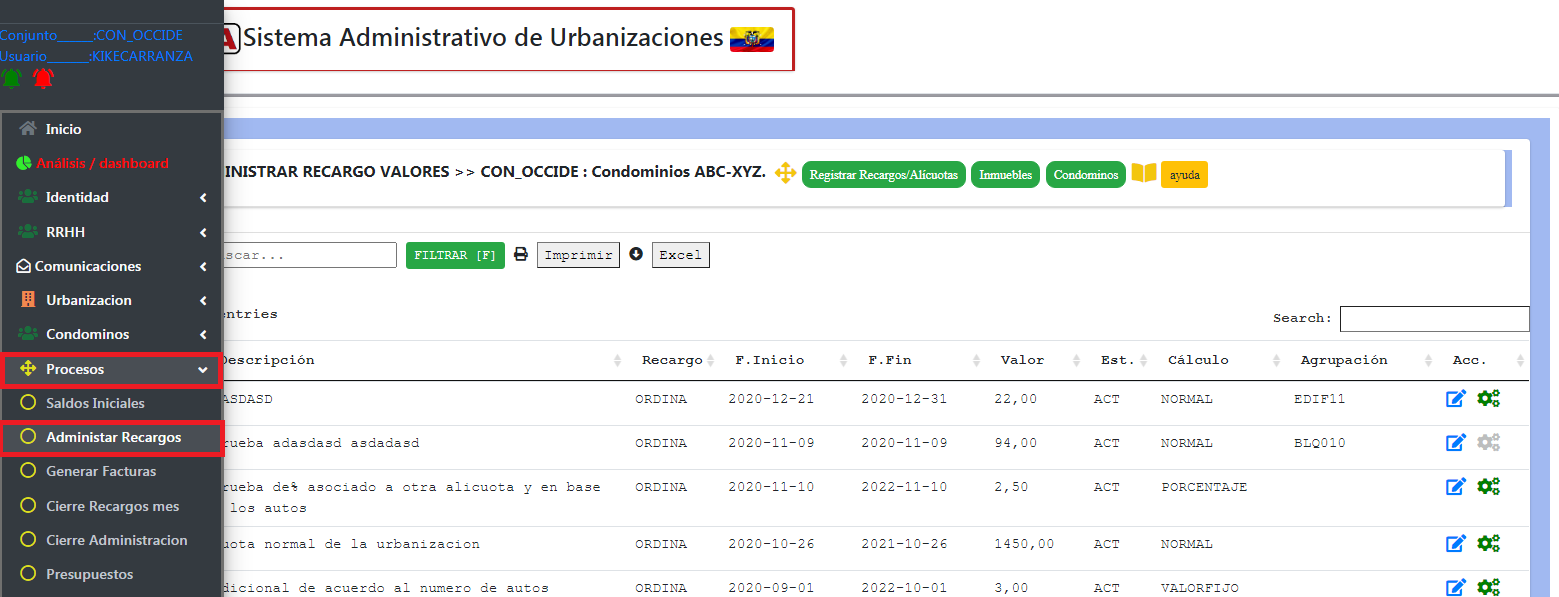
IMG_RV_001
Para poder crear una alícuota deberemos escoger la opción "Registrar Recargos/Alícuotas", llegaremos a la pantalla siguiente en la cual procederemos a crear una alícuota nueva.
La pantalla se divide en dos, en el lado izquierdo están todos los campos necesarios para la creación de la alícuota/recargo, mientras que en el lado derecho se presenta un historial de los cambios que van ocurriendo cada vez que se ingrese a modificar ya sea el valor o el grupo al cual afectará este recargo, en esos dos casos el sistema registra el cambio y lo guarda en este historial.
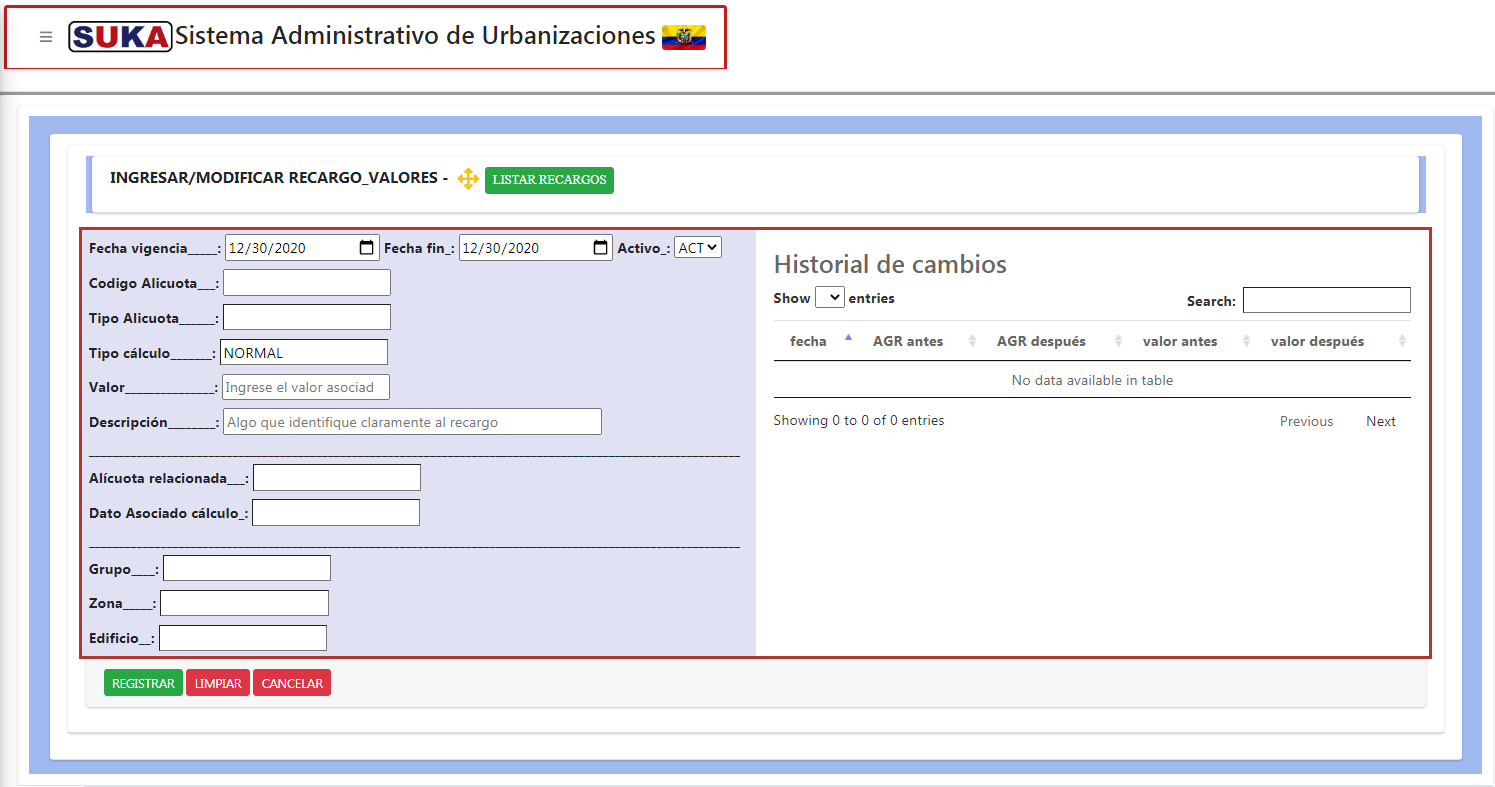
IMG_RV_002
En esta pantalla tenemos los siguientes campos:
- Código de alícuota: Es un código que usted asigna a este registro, puede ser cualquier identificativo que sea conveniente para usted.
- Tipo alícuota: El sistema provee de tres tipos:
- Ordinaria
- Extraordinaria
- Servicios
- Tipo Cálculo:
- NORMAL: El sistema toma el valor asignado a este recargo y lo aplicará a cada condómino.
- PRORRATEO: El sistema toma el valor asignado a este cargo y lo distribuye en base al porcentaje de participación definido en el bien inmueble
- PORCENTAJE: El sistema toma el valor porcentual definido a este cargo y lo calcula en función de otro campo que puede ser el número de autos y también en base a una alícuota predefinida.
- VALORFIJO:Similar al anterior pero en este caso el valor es un valor fijo y no porcentual.
- Valor: Es el valor asociado a la alícuota.
- Descripción: Una breve descripción del código de alícuota que se esta creando
- Alícuota relacionada: Cuando utilizamos cálculo tipo PORCENTAJE el sistema va a solicitar que este campo sea llenado ya que necesita generar el cálculo porcentual en base a un valor.
- Dato asociado cálculo: Cuando aplicamos tipo de calculo PORCENTAJE o VALOR FIJO el sistema asume que usted quiere asociar el valor de la alícuota a un parámetro, en este caso el sistema provee como campo de cálculo el Número, y medidor1 datos que están asociados en el bien inmueble.
AGRUPACIONES
Nos va a permitir asociar la alícuota que se esta creando a un grupo especifico de condóminos en base a las diferentes agrupaciones y segmentaciones que posee el sistema, si usted deja estos tres campos en blanco el sistema procesará esta alícuota para TODOS los condóminos en lugar de un grupo específico.
- Grupo: El sistema traerá de los bienes inmuebles creados todos los grupos que han sido creados , ud podrá seleccionar el que desee asociar a esta alícuota
- Zona: El sistema le presenta una lista de Zonas, las mismas que han sido definidas por usted en la opción de menú "PARAMETROS"
- Edificio:El sistema le presenta una lista de Edificios, las mismas que han sido definidas por usted en la opción de menú "PARAMETROS"
EJEMPLO NO 1: Alícuota NORMAL
En este ejemplo se está creando una alícuota llamada PRUEBA con un valor de 50 USD con un tipo de cálculo NORMAL, por lo tanto es una de las más comunes y la que por lo general rige en todas las urbanizaciones.
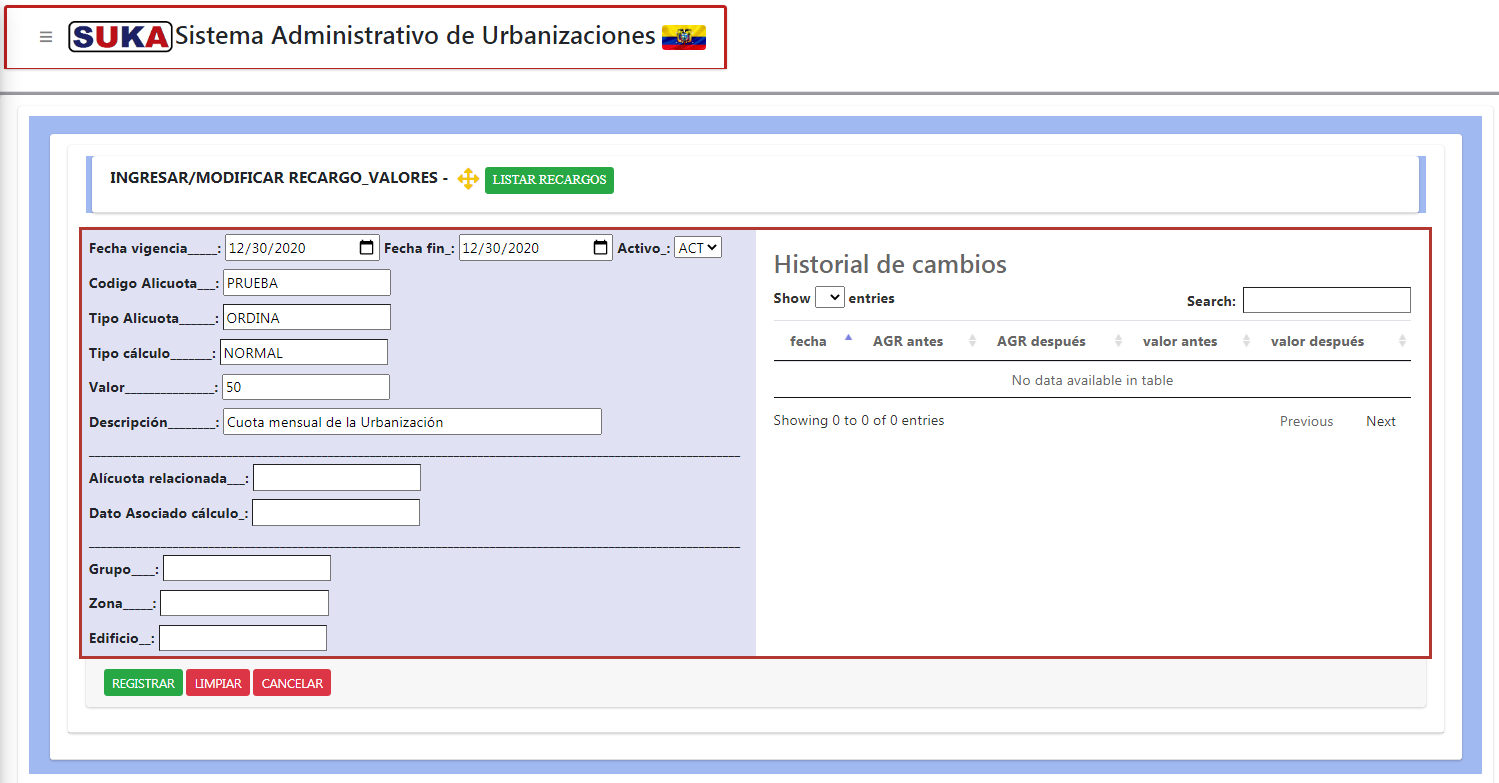
IMG_RV_003
Una vez que haya terminado de llenar todos los campos deberá dar clic en la opción "Registrar" y listo! el sistema lo redigirá a la pantalla principal, donde podrá observar el recargo generado.
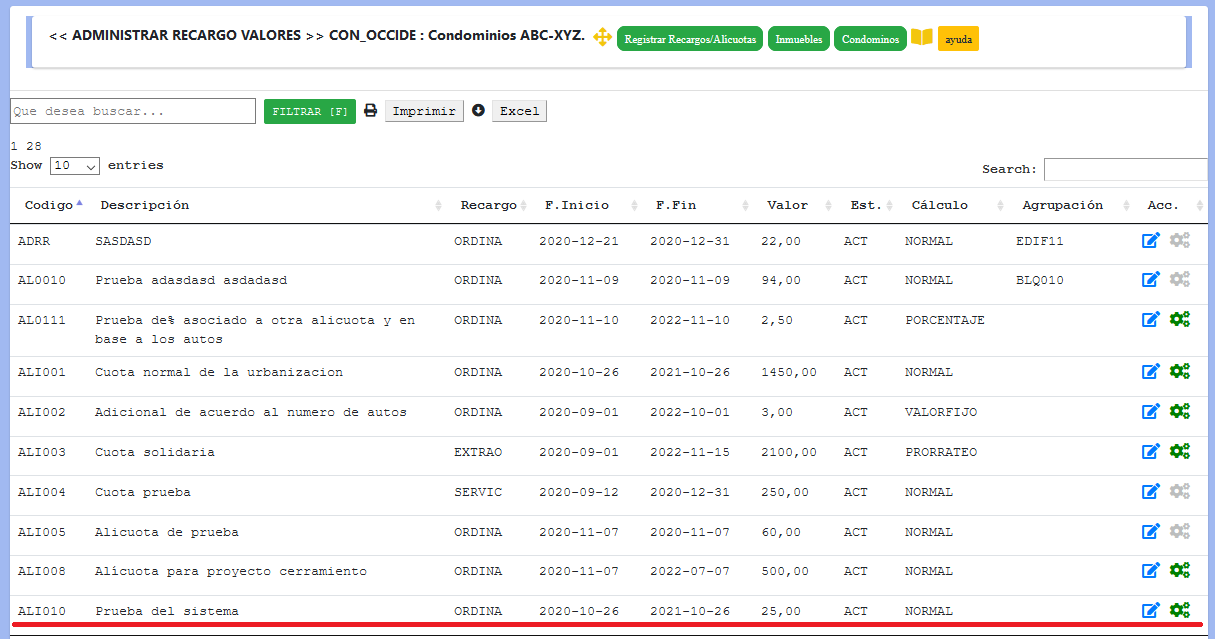
IMG_RV_004
Ahora vamos a proceder a generar la alícuota correspondiente al ejemplo para todos los condóminos. Para ello daremos clic en el ícono  y nos llevará a esta pantalla en la cual nos informa con claridad el valor de la alícuota y los datos concernientes a la generación y distribución de este valor para toda la estructura de nuestra administración. Este proceso puede ser ejecutado las veces que sean necesarias siempre y cuando no se hayan realizado cobros sobre este recargo o cierre de período.
y nos llevará a esta pantalla en la cual nos informa con claridad el valor de la alícuota y los datos concernientes a la generación y distribución de este valor para toda la estructura de nuestra administración. Este proceso puede ser ejecutado las veces que sean necesarias siempre y cuando no se hayan realizado cobros sobre este recargo o cierre de período.
Si nosotros damos clic en la opción procesar, SUKA generará los $50 para los 20 condóminos del ejemplo.
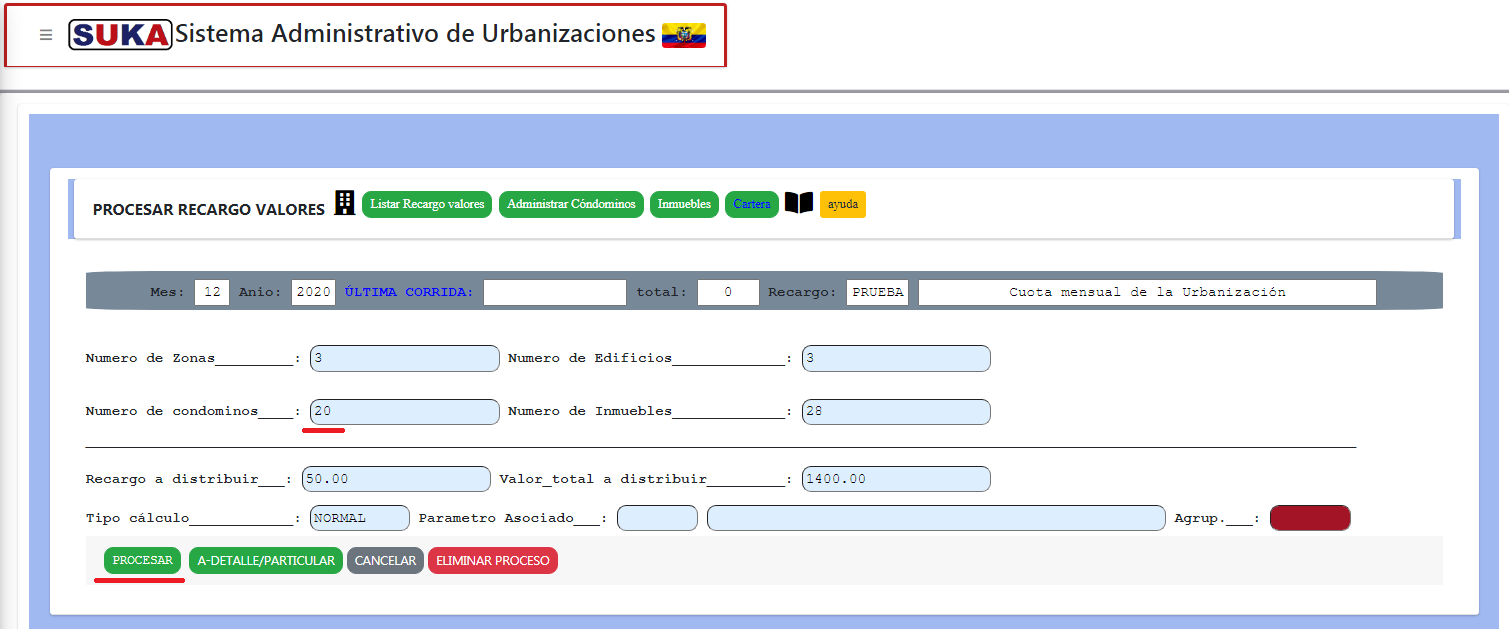
IMG_RV_005
Nos saldrá un mensaje confirmando que las alícuotas fueron generadas con éxito
En este mismo ejemplo existe la posibilidad de generar el recargo para ciertos condóminos que pueden ser seleccionados a discreción, esto se puede realizar utilizando el botón "A Detalle/Particular".
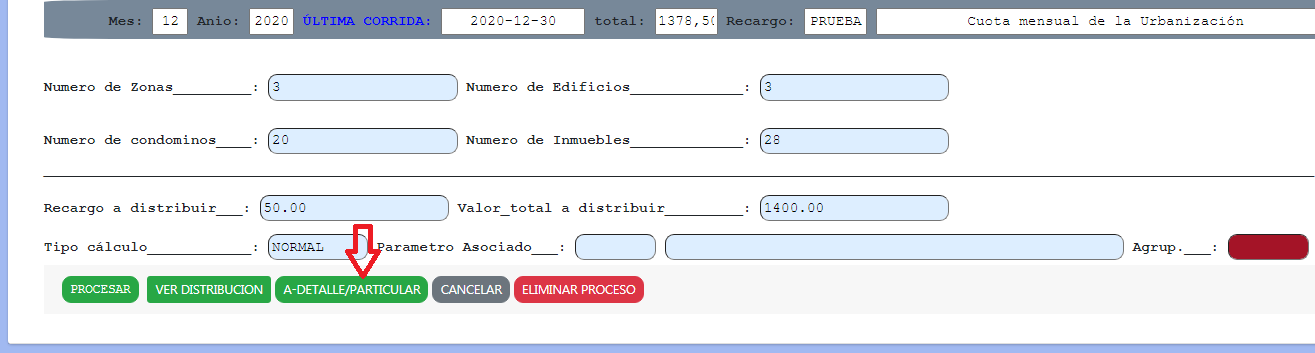
IMG_RV_006
Una vez presionado el botón, se presenta la siguiente pantalla en la cual se ha seleccionado tres condóminos a los cuales se recargará el valor de 50 USD. Esto se ha realizado con tan solo dar un clic en los registros que van a ser afectados. Si se presiona "PROCESAR" se generará la alícuota tan solo para esos tres condóminos y se eliminan los anteriores del ejemplo.

IMG_RV_007
EJEMPLO NO 2: Alícuota Normal con agrupación asociada
En este ejemplo se está creando una alícuota llamada ADRR con un valor de 22 USD con un tipo de cálculo NORMAL y asociada al edificio EDIF11.
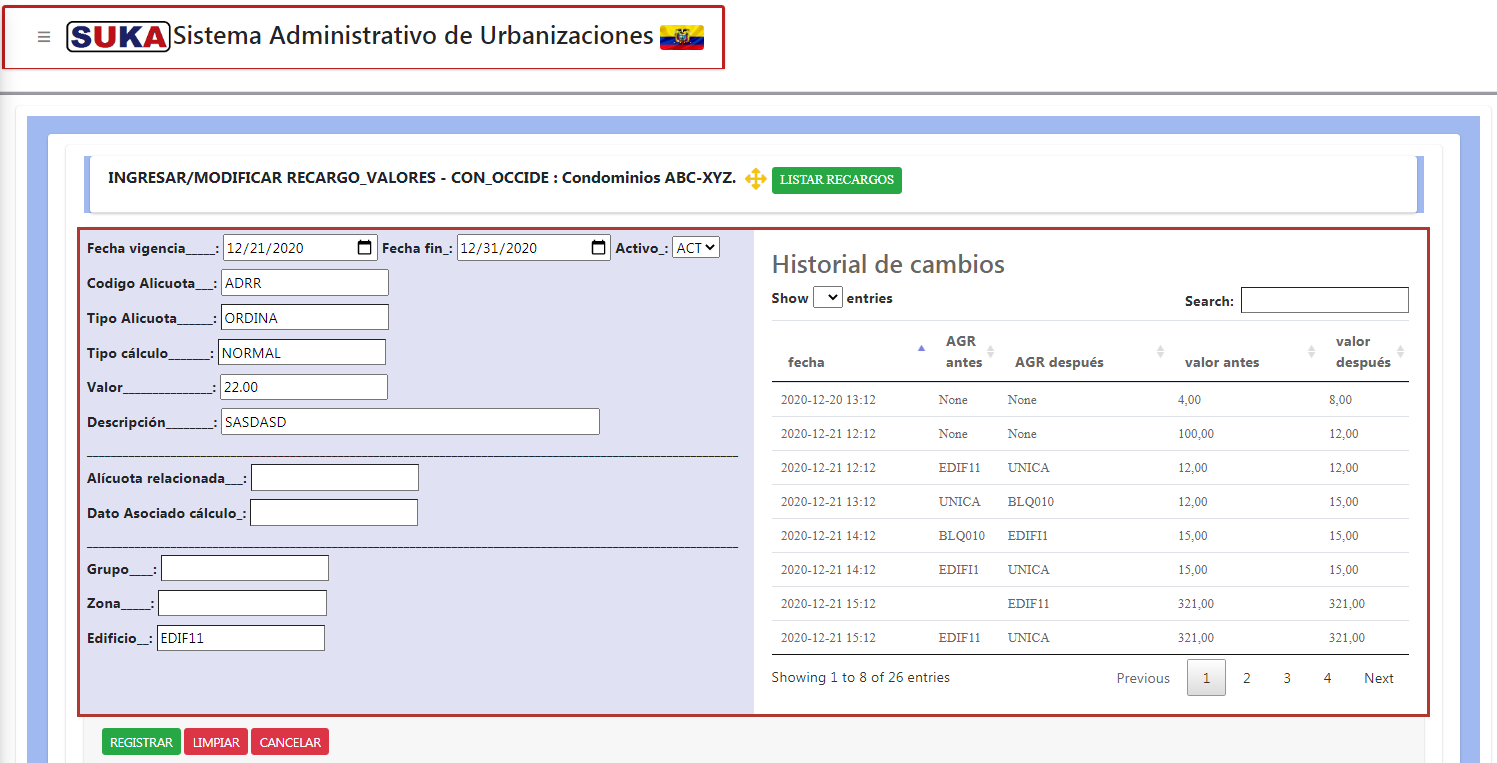
IMG_RV_008
Como podemos fijarnos al ejecutar el ícono de "Registrar" y dar un clic en la función  llegamos a la pantalla de generación de la alícuota. Una vez que demos clic en l opción "Procesar" se asociaran los 22 USD a todos los departamentos que se encuentren dentro del edificio "EDIF11".
llegamos a la pantalla de generación de la alícuota. Una vez que demos clic en l opción "Procesar" se asociaran los 22 USD a todos los departamentos que se encuentren dentro del edificio "EDIF11".
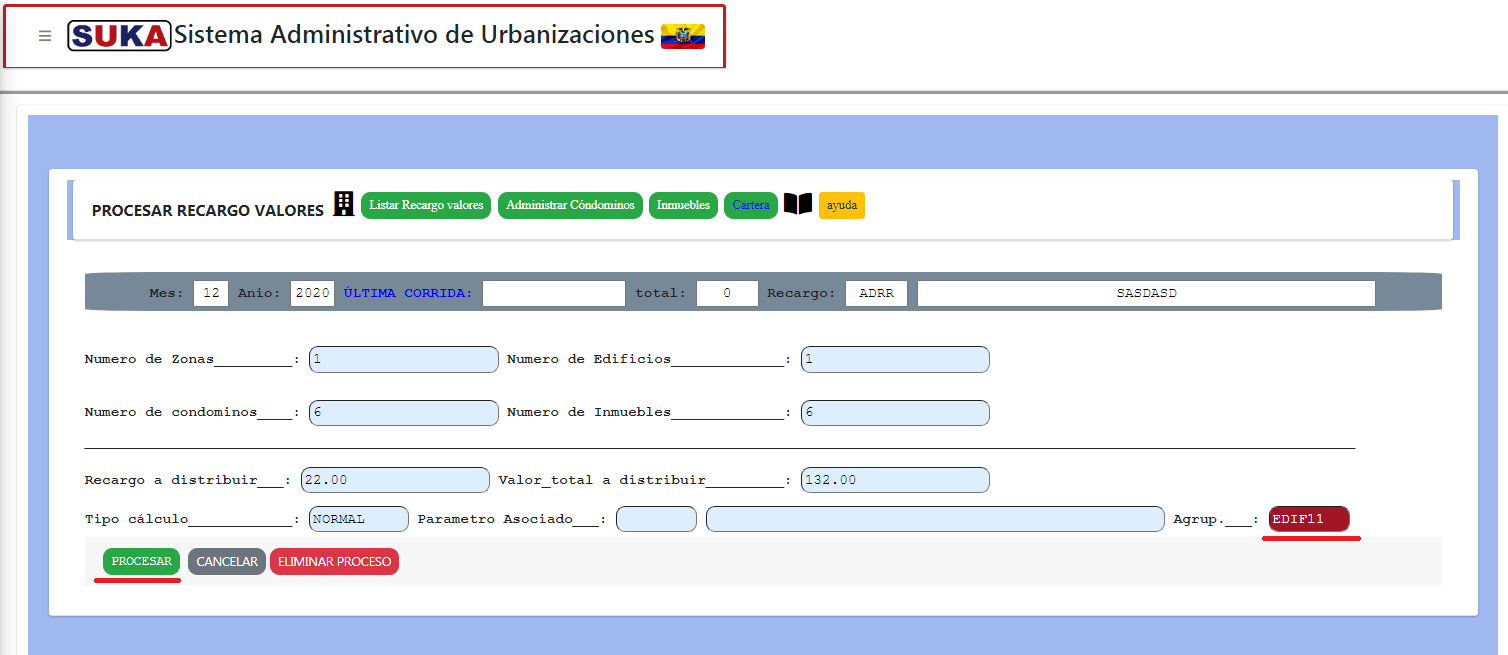
IMG_RV_009
Creado con el Personal Edition de HelpNDoc: Herramienta gratuita de creación de ayuda